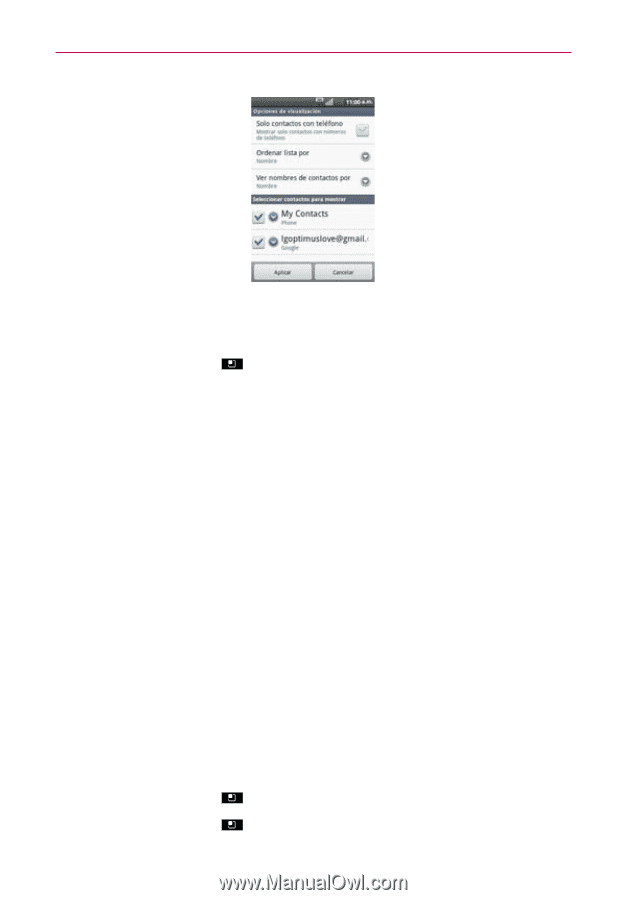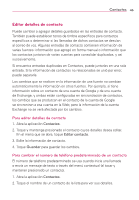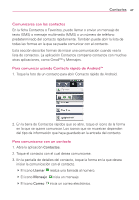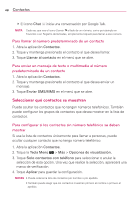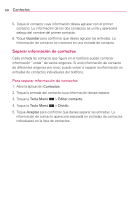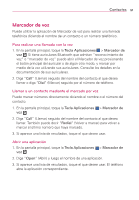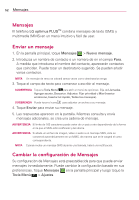LG AS695 Owners Manual - English - Page 193
Unir contactos
 |
View all LG AS695 manuals
Add to My Manuals
Save this manual to your list of manuals |
Page 193 highlights
Contactos 49 Para cambiar los grupos que se deben mostrar 1. Abra la aplicación Contactos. 2. Toque la Tecla Menú > Más > Opciones de visualización. 3. Toque una cuenta para abrir la lista de grupos disponibles. 4. Toque cada grupo cuyos contactos desee ver en la aplicación Contactos. Los tipos de contacto seleccionados aparecerán en su Lista de contactos. Esta acción afecta únicamente cuáles contactos se muestran. No afecta la configuración de sincronización. 5. Toque Aplicar para guardar la configuración. Unir contactos Al agregar una cuenta o agregar contactos de otras maneras, como por medio del intercambio de correos electrónicos, la aplicación Contactos intenta evitar la duplicación al unir la información de los contactos en forma automática. También puede unir contactos en forma manual. Para unir contactos 1. Abra la aplicación Contactos. 2. Toque la entrada del contacto al cual desea agregar información. El nombre del contacto de esta entrada seguirá siendo el mismo después de agruparlo con otro contacto. 3. Toque la Tecla Menú > Editar contacto. 4. Toque la Tecla Menú > Agrupar.